Định dạng tài liệu di động (PDF) hiện đang tự thiết lập là định dạng phổ biến và được sử dụng phổ biến nhất trong cả thế giới trực tuyến và ngoại tuyến. Nó được sử dụng trong hầu hết mọi lĩnh vực của cuộc sống và các định dạng thay thế đang trở nên lỗi thời. Nếu bạn muốn theo kịp gói thì bạn cần một phương pháp để chỉnh sửa và cập nhật các tệp hiện có của mình – chưa kể đến việc tạo các tệp mới. PDF-Tools là phương pháp dành cho bạn. Đây là phần mềm duy nhất bạn cần để tạo và thao tác các tệp PDF và hình ảnh. Nó có thể được sử dụng để chuyển đổi các tệp ở hầu hết mọi định dạng sang / từ PDF, cũng như thực hiện một loạt các tùy chọn chỉnh sửa bổ sung. Đây là một trong những ứng dụng PDF tiên tiến và có thể tùy chỉnh được trên toàn thế giới – một giải pháp năng động và thân thiện với người dùng cho mọi nhu cầu về PDF của bạn. Công cụ PDFtương thích với các tệp PDF lớn và cũng có thể xử lý một số lượng lớn tệp đồng thời – chuyển đổi hàng loạt là thế mạnh của nó.
* ************************************************* **********************************
KHÔNG CÓ PHÍ ĐĂNG KÝ HÀNG NĂM – GIẤY PHÉP LÀ HỢP LỆ!
(không bao gồm bảo trì tùy chọn và quyền truy cập vào các phiên bản mới sau 12 tháng)
************************************* ***********************************************
Có bảy mươi bốn Công cụ mặc định có thể được sử dụng để chuyển đổi, nâng cao và tùy chỉnh tài liệu / trang tài liệu, cũng như chức năng sao chép và chỉnh sửa các công cụ này và các biến của chúng theo ý muốn của bạn. Sử dụng Thư viện thao tác để tùy chỉnh đầy đủ các công cụ của bạn và Trình tự thao tác với công cụ để xác định thứ tự mà chúng thực hiện các thao tác. Kết hợp tám mươi hai hành động có sẵn để tạo công cụ của riêng bạn – trong số hàng tỷ khả năng. PDF-Tools hiện cũng có Folder Monitor chức năng, cho phép thực thi tự động các công cụ định trước khi các tệp được đặt vào các thư mục do người dùng chỉ định. Không cần plugin – chỉ cần tải xuống, cài đặt và khởi chạy. Tất cả các tính năng đều hoạt động đầy đủ trong phiên bản miễn phí nhưng chúng sẽ tạo hình mờ khi tệp được chuyển đổi. Vui lòng xem bên dưới để biết danh sách đầy đủ các tính năng và chức năng có sẵn.
Bản quyền PDF-Tools
Tính năng PDF-Tools
Các tính năng của PDF-Tools
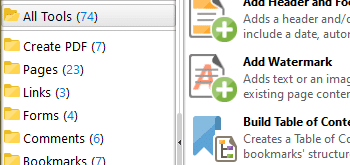
Sử dụng bảy mươi bốn công cụ mặc định
PDF-Tools có bảy mươi bốn công cụ mặc định có thể được sử dụng để thực hiện một loạt các hoạt động có thể tùy chỉnh. Tạo và chỉnh sửa tài liệu PDF và nhận xét tài liệu, tệp bảo mật, chuyển đổi / xuất tệp sang các định dạng khác nhau – và hơn thế nữa.
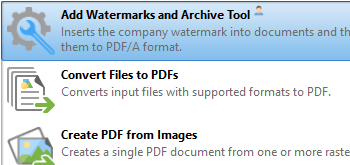
Tạo công cụ tùy chỉnh
Sử dụng Thư viện tác vụ đa dạng để tạo các công cụ của riêng bạn và đáp ứng các yêu cầu rất cụ thể. Sử dụng tính năng Clone Tool để sao chép các công cụ hiện có và sau đó tùy chỉnh chúng theo ý muốn.
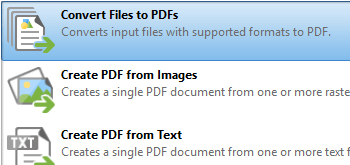
Tạo tệp PDF
Tạo tệp PDF từ tất cả các định dạng tiêu chuẩn ngành, tệp hình ảnh, tài liệu được quét hoặc tệp văn bản. Trích xuất các trang từ nhiều nguồn thành các tài liệu PDF mới. Sử dụng công cụ Tách / Hợp nhất các tệp PDF để tạo nhiều tệp từ một tài liệu hoặc kết hợp nhiều tài liệu thành một tệp PDF duy nhất.
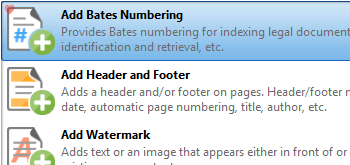
Chỉnh sửa các trang tài liệu
Thêm / xóa đánh số Bates, đầu trang và chân trang, hình mờ và hình nền. Cắt, OCR, lớp phủ, thay đổi kích thước, xoay, chèn, thay thế và / hoặc xóa các trang tài liệu.
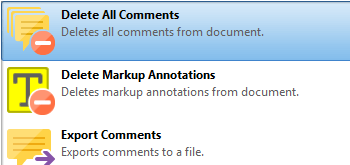
Chỉnh sửa Nhận xét, Biểu mẫu và Chú thích
Sử dụng các công cụ Nhận xét, Liên kết và Biểu mẫu để tạo hoặc xóa liên kết web, xóa, làm phẳng, tóm tắt, nhập hoặc xuất nhận xét, nhập, xuất hoặc đặt lại dữ liệu biểu mẫu và xóa các trường biểu mẫu, liên kết và chú thích đánh dấu như mong muốn.
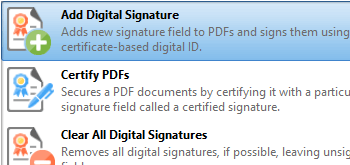
Tệp PDF an toàn
Sử dụng các công cụ Bảo vệ để bảo mật tài liệu. Sử dụng ID kỹ thuật số dựa trên chứng chỉ để thêm và ký các trường chữ ký, thêm dấu thời gian để xác minh nội dung tài liệu, sử dụng các trường chữ ký được chứng nhận để chứng thực tài liệu, thêm mật khẩu bảo mật có thể tùy chỉnh vào tài liệu và / hoặc xóa các trường chữ ký số hiện có.
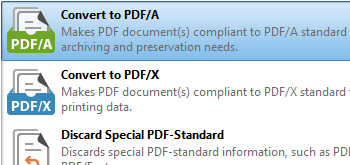
Nâng cao tệp PDF
Sử dụng các công cụ PDF-Standard và Advanced để thay đổi thuộc tính tài liệu, tài liệu email, chuyển đổi sang định dạng PDF / A hoặc PDF / X và / hoặc loại bỏ thông tin tiêu chuẩn PDF đặc biệt như dữ liệu tuân thủ PDF / X, PDF / A và PDF / E .
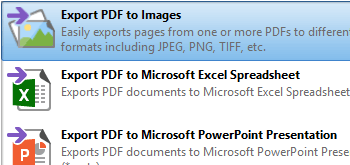
Xuất tệp PDF sang các định dạng khác nhau và / hoặc trích xuất hình ảnh
Xuất tệp PDF sang tệp hình ảnh, định dạng văn bản thuần túy (* .txt) , định dạng Bảng tính MS Excel (* .xlsx) , định dạng Bản trình bày MS Powerpoint (* .pptx) hoặc định dạng MS Word (* .docx) . Sử dụng công cụ Trích xuất hình ảnh từ PDF để định vị và trích xuất hình ảnh từ tệp PDF. Xin lưu ý rằng các tệp nguồn phải dựa trên văn bản để được chuyển đổi thành văn bản có thể chỉnh sửa. Các tệp PDF được chuyển sang định dạng MS Word tương thích với MS Word 2010 trở lên.
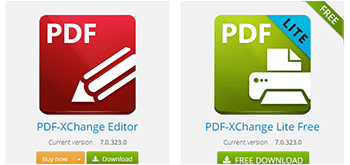
Tính năng bổ sung
- Sử dụng tính năng Folder Monitor để xem các thư mục được chỉ định và tự động thực hiện các thao tác công cụ trên các tệp được chuyển vào đó.
- Xem Báo cáo Công cụ trình bày chi tiết phân tích từng bước về các quy trình liên quan khi các công cụ chạy.
- Sử dụng các tính năng Export / Import Tools để xuất / nhập các công cụ.
- Nếu bạn mua phiên bản PDF-Tools có bản quyền thì bạn sẽ nhận được hai sản phẩm bổ sung hoàn toàn miễn phí: PDF-XChange Editor và máy in ảo PDF-XChange Lite.
PDF Creation Tools
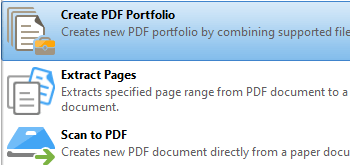
Tạo tệp danh mục đầu tư PDF
Công cụ Tạo danh mục đầu tư PDF có thể được sử dụng để kết hợp các tệp hiện có thành một tệp danh mục đầu tư PDF mới.
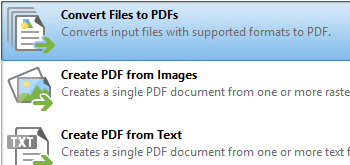
Chuyển đổi tệp sang PDF
Sử dụng công cụ Chuyển đổi tệp sang PDF để chuyển đổi tệp thành PDF. Công cụ này được thiết kế đặc biệt cho các tệp chứa cả văn bản và hình ảnh và hỗ trợ nhiều định dạng.
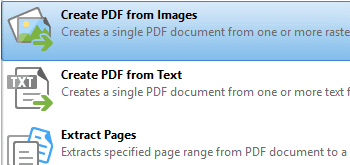
Tạo PDF từ hình ảnh
Chuyển đổi tệp hình ảnh raster thành PDF. Tùy chỉnh kích thước trang, tùy chọn bố cục hình ảnh, nhãn hình ảnh và tùy chọn xử lý / nén theo ý muốn.
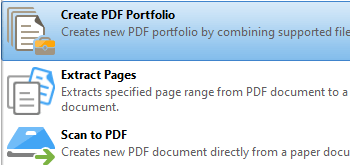
Tạo PDF từ văn bản
Tạo tệp PDF từ tài liệu dựa trên văn bản ( * .txt ). Tùy chỉnh kích thước trang, định dạng / bố cục văn bản và chèn “dấu tách tệp” theo ý muốn.
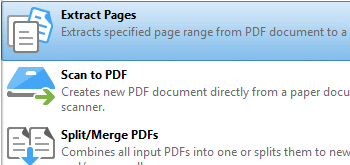
Trích xuất trang
Trích xuất các trang được chỉ định từ tệp sang tệp mới trong quá trình chuyển đổi sang PDF. Xác định phạm vi trang sẽ được trích xuất và các hành động cần thực hiện với nhận xét, fleds biểu mẫu và dấu trang.
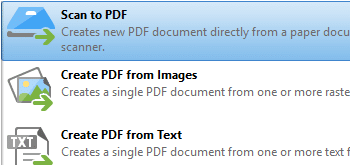
Quét sang PDF
Sử dụng máy quét để tạo tài liệu PDF trực tiếp từ tài liệu giấy được quét.
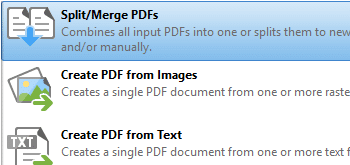
Tách / Hợp nhất các tệp PDF
Sử dụng tính năng Tách / Hợp nhất các tệp PDF để kết hợp các tài liệu đầu vào thành một tệp PDF duy nhất hoặc chia các tài liệu đơn lẻ thành nhiều tệp.
Page Editing Tools
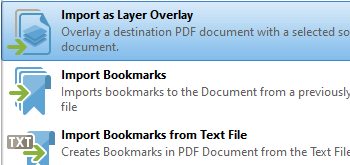
Nhập dưới dạng Lớp phủ
Sử dụng công cụ Nhập dưới dạng Lớp phủ để chồng lên tài liệu PDF đích với tài liệu PDF nguồn.
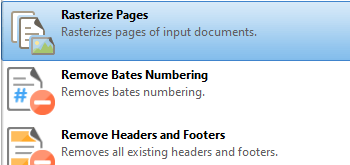
Rasterize các trang
Sử dụng công cụ Rasterize Pages để sắp xếp lại các trang tài liệu.
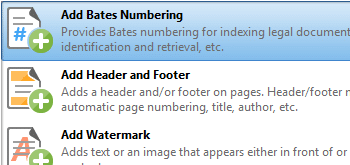
Thêm đánh số Bates
Thêm Bates Numbering vào tệp PDF để cung cấp khả năng nhận dạng, bảo vệ và tự động đánh số liên tiếp cho các trang tài liệu. Xin lưu ý rằng PDF-Tools cũng có công cụ Xoá Bates Đánh số .
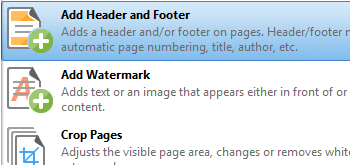
Thêm đầu trang và chân trang
Sử dụng công cụ Thêm đầu trang và chân trang để thêm đầu trang và chân trang vào tệp PDF. Các tùy chọn có sẵn bao gồm tiêu đề tài liệu, số trang, ngày và giờ tạo tài liệu, tên tác giả và / hoặc tệp đồ họa. Xin lưu ý rằng PDF-Tools cũng có công cụ Xóa đầu trang và chân trang .
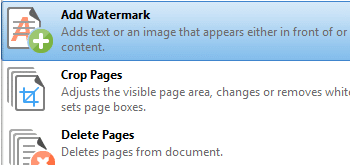
Thêm hình mờ
Thêm hình mờ tùy chỉnh vào tệp PDF để cá nhân hóa tài liệu và ngăn chặn việc làm giả. Xác định sự xuất hiện, xoay và độ mờ như mong muốn. Xin lưu ý rằng PDF-Tools cũng có công cụ Xóa hình mờ .
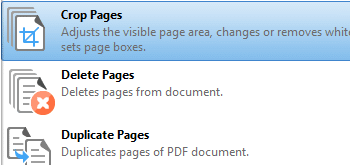
Cắt trang
Sử dụng tính năng Crop Pages để cắt các trang trong quá trình chuyển đổi sang PDF. Điều chỉnh vùng trang hiển thị, lề trắng và hộp trang như mong muốn.
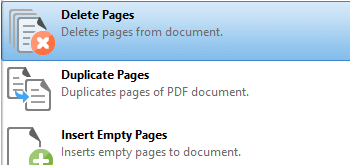
Xóa trang
Chỉ định và xóa các trang khỏi tài liệu PDF.
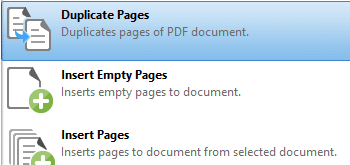
Các trang trùng lặp
Sử dụng công cụ Duplicate Pages để sao chép các trang tài liệu một cách hiệu quả.
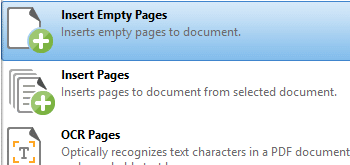
Chèn các trang trống
Sử dụng tính năng Chèn trang trống để chèn các trang trống vào tài liệu.
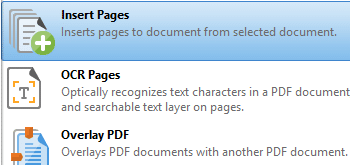
Chèn trang
Chèn các trang từ các tài liệu được chỉ định vào tài liệu đang hoạt động.
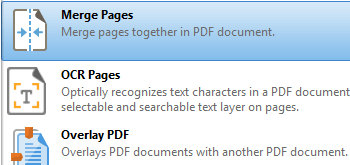
Hợp nhất các trang
Sử dụng công cụ Merge Pages để hợp nhất các trang tài liệu.
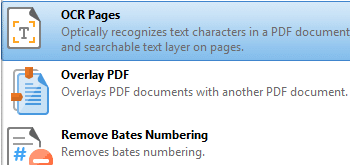
Trang OCR
Sử dụng tính năng OCR Pages để thực hiện nhận dạng ký tự quang học trên các trang tài liệu.
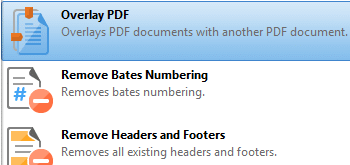
Lớp phủ các tệp PDF
Sử dụng tính năng Overlay PDF để chèn các lớp phủ có thể tùy chỉnh vào các trang của tệp PDF.
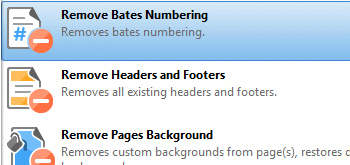
Xóa đánh số Bates
Sử dụng tính năng Xóa số Bates để xóa đánh số Bates khỏi tài liệu.
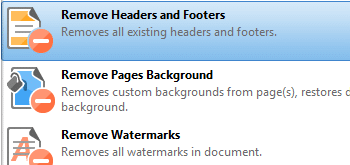
Xóa đầu trang và chân trang
Sử dụng tính năng Xóa đầu trang và chân trang để xóa đầu trang và chân trang hiện có khỏi tài liệu.
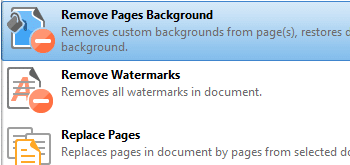
Xóa nền trang
Sử dụng tính năng Xóa nền trang để xóa nền hiện có khỏi các trang tài liệu và khôi phục nền trắng mặc định.
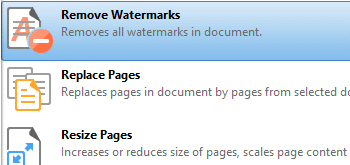
Xóa hình mờ
Sử dụng tính năng Xóa hình mờ để xóa hình mờ khỏi tài liệu.
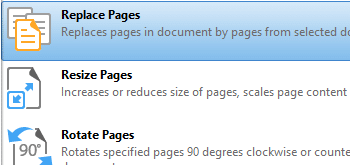
Thay thế các trang
Sử dụng tính năng Replace Pages để thay thế trong tài liệu đang hoạt động bằng các trang từ một tài liệu khác.
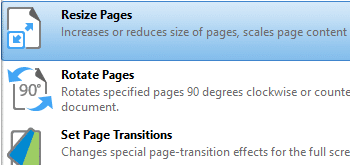
Thay đổi kích thước trang
Sử dụng tính năng Thay đổi kích thước trang để điều chỉnh kích thước trang của tệp đầu vào. Có sẵn các tùy chọn chia tỷ lệ và bù đắp để thay đổi kích thước chính xác.
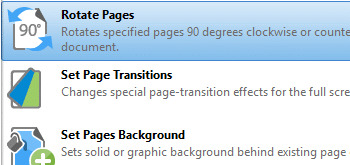
Xoay trang
Sử dụng tính năng Xoay trang để xoay các trang của tệp đầu vào.
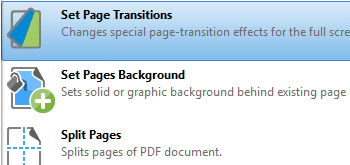
Đặt chuyển đổi trang
Sử dụng công cụ Đặt chuyển tiếp trang để xác định cách thức tự động cuộn tài liệu khi bật chế độ toàn màn hình.
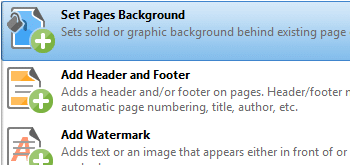
Đặt hình nền cho trang
Sử dụng tính năng Set Pages Background để thêm / chỉnh sửa nền tài liệu. Xác định sự xuất hiện, xoay và độ mờ của nền như mong muốn. Xin lưu ý rằng PDF-Tools cũng có công cụ xóa nền.
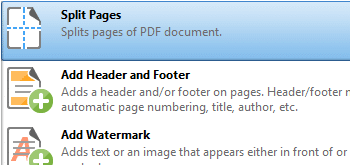
Tách các trang tài liệu
Sử dụng tính năng Tách trang để thêm phần chia dọc và / hoặc ngang cho các trang.
Bookmark Tools
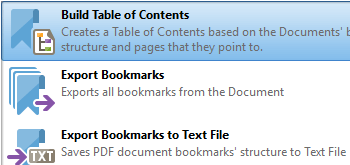
Xây dựng Mục lục
Sử dụng công cụ Xây dựng Mục lục để tạo các bảng liên kết từ cấu trúc đánh dấu của tài liệu.
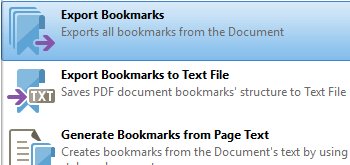
Xuất dấu trang
Sử dụng các Export Bookmarks công cụ để đánh dấu xuất khẩu sang tập tin để sử dụng sau.
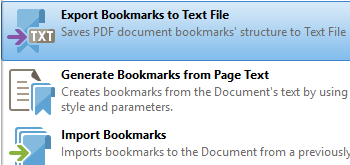
Xuất dấu trang sang tệp văn bản
Sử dụng công cụ Xuất Dấu trang sang Tệp Văn bản để lưu cấu trúc dấu trang của tài liệu vào tệp văn bản.
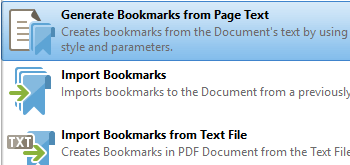
Tạo Dấu trang từ Văn bản Trang
Sử dụng công cụ Tạo Dấu trang từ Văn bản Trang để tự động tạo dấu trang từ các tham số văn bản do người dùng chỉ định.
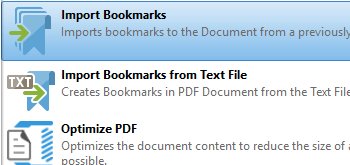
Nhập dấu trang
Sử dụng công cụ Nhập dấu trang để nhập dấu trang vào tài liệu.
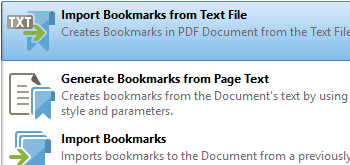
Nhập dấu trang từ tệp văn bản
Sử dụng công cụ Nhập dấu trang từ tệp văn bản để nhập dấu trang vào tài liệu từ tệp văn bản.
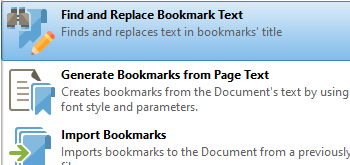
Tìm và Thay thế Văn bản Dấu trang
Sử dụng công cụ Tìm và Thay thế Văn bản Dấu trang để tìm và thay thế văn bản trong tiêu đề dấu trang.
- Luôn được cập nhật phiên bản mới và các tính năng mới nhất khi hãng cung cấp phiên bản mới.
- Tôn trọng sở hữu trí tuệ và tránh bị thanh tra bản quyền.
- Giảm rủi ro khỏi virus, mã hóa dữ liệu khi dùng các công cụ bẻ khóa, crack phần mềm.
- Nhận được hỗ trợ từ hãng sản xuất và đối tác chính hãng SOFTVN tại Việt Nam.
- Tăng năng suất và hiệu quả công việc với phần mềm đầy đủ tính năng. Khi sử dụng bản crack, có thể một số tính năng sẽ không sử dụng được.
- Nhận được sự tôn trọng từ phía đối tác khi biết bạn đang sử dụng phần mềm có bản quyền.
| Microsoft Windows
- | Hệ điều hành: Windows 7 SP1 x86/x64 và Windows 2008 R2 SP1 trở lên.
- | Bộ vi xử lý: Intel Pentium IV trở lên.
- | Bộ nhớ trong: Tối thiểu 02 GB.
- | Dung lượng ổ cứng: Còn trống tối thiểu 02GB.
- | Màn hình: Độ phân giải tối thiểu 1024×768.
- | Trình duyệt: Microsoft Edge, Internet Explorer, Safari, Chrome hoặc Firefox.
- | Internet: Yêu cầu có kết nối internet để kích hoạt và sử dụng.
| Apple MacOS
- | Hệ điều hành: macOS 10.10 trở lên.
- | Bộ vi xử lý: Intel Pentium IV trở lên.
- | Bộ nhớ trong: Tối thiểu 08 GB.
- | Dung lượng ổ cứng: Còn trống tối thiểu 10GB.
- | Màn hình: Độ phân giải tối thiểu 1024×768.
- | Trình duyệt: Microsoft Edge, Internet Explorer, Safari, Chrome hoặc Firefox.
- | Internet: Yêu cầu có kết nối internet để kích hoạt và sử dụng.

























admin –
Bản quyền PDF-Tools.